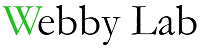مقدمه: با سرعت بالای رشد وردپرس، تقریبا غیر ممکن است که بتوان با تمام امکانات ریز ولی جالب آن آشنا شد، بنابراین کاملا ممکن است برخی از آنها از قلم افتاده شوند. در این مطلب با ۹ ویژگی جالب وردپرس آشنا می شویم:
فهرست مطالب
۱- لینک مطلب را روی مطلب بچسبانید تا لینک ایجاد شود
[fusion_builder_container hundred_percent=”yes” overflow=”visible”][fusion_builder_row][fusion_builder_column type=”1_1″ background_position=”left top” background_color=”” border_size=”” border_color=”” border_style=”solid” spacing=”yes” background_image=”” background_repeat=”no-repeat” padding=”” margin_top=”0px” margin_bottom=”0px” class=”” id=”” animation_type=”” animation_speed=”0.3″ animation_direction=”left” hide_on_mobile=”no” center_content=”no” min_height=”none”]
۲- عنوان پست را حذف کنید تا مسیر پست به روزشود
[/fusion_builder_column][fusion_builder_column type=”1_1″ background_position=”left top” background_color=”” border_size=”” border_color=”” border_style=”solid” spacing=”yes” background_image=”” background_repeat=”no-repeat” padding=”” margin_top=”0px” margin_bottom=”0px” class=”” id=”” animation_type=”” animation_speed=”0.3″ animation_direction=”left” hide_on_mobile=”no” center_content=”no” min_height=”none”]
۳- گزینه های صفحه به ازای هر کاربر قابل تغییر هستند

۴- میانبرهای Markdown از WordPress 4.3
یکی از نقاط قوت اصلی وردپرس نسبت به سایر CMS های متن باز تحت PHP (مثل دروپال و جوملا)، ادیتور متن آن است. برای مثال در دروپال باید کلی پلاگین نصب و تنظیم کرد تا یک ادیتور خوش دست آماده شود، ولی در وردپرس از همان ابتدا یک Editor پیش فرض TinyMCE خیلی کارآ داریم. این موضوع برای سایتهای محتوا محور بسیار حیاتی است.
از نسخه ۴٫۳ وردپرس، این ادیتور با بهبودهای زیر، باز هم قدرتمند تر شده است:
- در ایتدای پاراگراف * یا – را وارد کنید تا یک لیست بولت دار (bulleted list) ایجاد شود.
- در ابتدای پاراگراف ۱٫ یا ۱) وارد کنید تا یک لیست ترتیبی (ordered list) ایجاد شود.
- در ابتدای پاراگراف یک علامت > وارد کنید د و پس از نگارش متن کلید Enter را بزنید تا یک نقل قول ایجاد شود.
- در ابتدای پاراگراف # را دو تا شش بار وارد کنید و پس از نگارش متن کلید Enter را بزنید تا Heading 2 تا Heading 6 ایجاد شود.
تصویر متحرک زیر گویای همین مطلب است.
[/fusion_builder_column][fusion_builder_column type=”1_1″ background_position=”left top” background_color=”” border_size=”” border_color=”” border_style=”solid” spacing=”yes” background_image=”” background_repeat=”no-repeat” padding=”” margin_top=”0px” margin_bottom=”0px” class=”” id=”” animation_type=”” animation_speed=”0.3″ animation_direction=”left” hide_on_mobile=”no” center_content=”no” min_height=”none”]
۵- پستهای چند برگه ای با استفاده از دستور<!–nextpage–>
۶- قابلیت ویرایش تصاویر
خوب عکسی رو وارد وردپرس کرده اید و حال می خواهید آن را ویرایش کنید. برای عملیتهای ساده زیر، نرم افزارهایی مانند Paint Brush یا فتوشاپ را لازم ندارید و داخل محیط وردپرس می توانید این کارها را انجام دهید:
- برش عکس (Crop)
- چرخش ۹۰ درجه ای عکس به راست و چپ (Rotate)
- قرینه سازی افقی و عمودی عکس (Flip)
تصویر متحرک زیر این قابلیت وردپرس را به تماشا می گذارد:
[/fusion_builder_column][fusion_builder_column type=”1_1″ background_position=”left top” background_color=”” border_size=”” border_color=”” border_style=”solid” spacing=”yes” background_image=”” background_repeat=”no-repeat” padding=”” margin_top=”0px” margin_bottom=”0px” class=”” id=”” animation_type=”” animation_speed=”0.3″ animation_direction=”left” hide_on_mobile=”no” center_content=”no” min_height=”none”]
۷- وردپرس Filesystem API دارد
۸- اکنون Term ها، Metadata دارند
بالاخره بعد از ۶ سال از درخواست اولیه، در وردپرس ۴٫۴ ترمها دارای متادیتا می شوند.
حالا ترم چی هست و چه کاربردی داره؟
ترم (Term) ها اشیای یک Taxonomy هستند.
برای مثال یک Taxonomy دسته بندی (Category) مطالب سایت، دارای چندین دسته است که هر کدام آنها یک Term هستند.
و یا Taxonomy برچسب (Tag) نوشته دارای چندین برچسب است.
Metadata ها اطلاعاتی هستند که می توانند به تک تک ترم ها اضافه شوند. این ویژگی برای مدت ها در هسته CMS دروپال وجود داشته، و همچنین توسعه دهندگان تم ها و پلاگین های وردپرس مدتها است که از این ویژگی استفاده کرده اند، ولی تا کنون این ویژگی در هسته وردپرس وجود نداشت.
با چند مثال موارد استفاده این ویژگی را ذکر می کنیم:
- اختصاص تصویر برای هر ترم دسته بندی و سپس استفاده از آن در تم (برای مثال تصویر هدر برای پست، برای نمونه این پلاگین)
- اختصاص رنگ / آیکون برای هر ترم دسته بندی و یا برچسب (برای مثال این پلاگین و این پلاگین)
- محرمانه کردن پستهای برخی دسته بندی ها و استفاده از آنها در پلاگین های عضویت VIP
این پست معرفی کاملی درباره این ویژگی ارائه کرده است.
۹- جاسازی (Embed)از محتوای بیرون سایت با چسباندن لینک
با هم این ۹ ویژگی جالب وردپرس را مرور می کنیم (البته به انگلیسی) 🙂
- Paste to Make a Link
- Delete the Post Name to Regenerate It
- Screen Options Are per User
- Markdown-Style Shortcuts
- Multi-Page Posts
- WordPress Has Image Editing Power
- WordPress Has a Filesystem API
- Terms Now Have Metadata
- Embed Third Party Content by Pasting a Link
منبع: premium.wpmudev.org[/fusion_builder_column][/fusion_builder_row][/fusion_builder_container]